ഫോട്ടോഷോപ്പില് വളഞ്ഞുപുളഞ്ഞെഴുതാം

അക്ഷരങ്ങളെ നെടുകയും, കുറുകയുമല്ലാതെ; പ്രത്യേക ആകൃതിയെ ചുറ്റി എഴുതേണ്ട അവസരങ്ങള് പലപ്പോഴും ഉണ്ടായെന്നു വരാം. അഡോബിയുടെ ഫോട്ടോഷോപ്പില് ഇതിനുള്ള സാധ്യതയും ലഭ്യമാണ്. ഫോട്ടോഷോപ്പില് ലഭ്യമായ പാത്ത്സ് എന്ന ഓപ്ഷന്റെ സഹായത്തോടെയാണ് ഇതു സാധ്യമാവുന്നത്. പ്രധാനമെനുവില് Window > Paths എന്ന പാലെറ്റ് തുറക്കുക. ഇവിടെയാണ് ലഭ്യമായ പാത്തുകളെ ക്രമീകരിക്കുന്നത്.
 ആദ്യമായി ഒരു ചിത്രമോ പുതിയ ഒരു ഫോട്ടോഷോപ്പ് ഡോക്യുമെന്റോ തുറക്കുക. തുടര്ന്ന് അക്ഷരങ്ങള് ക്രമീകരിക്കേണ്ട ആകൃതിയില് ഒരു പാത്ത് വരച്ചുണ്ടാക്കുക. അതിനായി ടൂള്സ് ബാറില് ലഭ്യമായിരിക്കുന്ന പെന് ടൂള് (P) സെലക്ട് ചെയ്യുക. പെന് ടൂളിനു ലഭ്യമായ ഓപ്ഷന്സ് ബാറില്; Fill layers, Paths, Fill pixels എന്നിവയില് Paths എന്നതായിരിക്കണം തിരഞ്ഞെടുത്തിരിക്കേണ്ടതെന്നതും ഓര്മ്മിക്കുക. ക്ലിക്ക് ചെയ്ത് ഡ്രാഗ് ചെയ്താല് വളഞ്ഞ ആകൃതിയില് പാത്ത് നിര്മ്മിക്കുക സാധ്യമാവും. വരയ്ക്കുമ്പോള് Work Path എന്ന പേരില് ഒരു പാത്ത് ലെയര് പാത്ത്സ് പാലെറ്റിലേക്ക് ചേര്ത്തിരിക്കുന്നത് കാണുവാന് സാധിക്കും. ആ പാത്ത് ലെയര് സെലക്ട് ചെയ്തിരിക്കുന്ന അവസരത്തില് മാത്രമായിരിക്കും പ്രസ്തുത പാത്ത് നമുക്ക് ചിത്രത്തില് കാണുവാന് സാധിക്കുക. പാത്ത്സ് പാലെറ്റില്, ഒഴിവായിരിക്കുന്ന ഭാഗത്ത് ക്ലിക്ക് ചെയ്താല്, എല്ലാ പാത്ത് ലെയറുകളും സെലക്ഷനില് നിന്നും ഒഴിവാകുകയും, ചിത്രത്തില് പാത്തുകളൊന്നും കാണാതിരിക്കുകയും ചെയ്യും.
ആദ്യമായി ഒരു ചിത്രമോ പുതിയ ഒരു ഫോട്ടോഷോപ്പ് ഡോക്യുമെന്റോ തുറക്കുക. തുടര്ന്ന് അക്ഷരങ്ങള് ക്രമീകരിക്കേണ്ട ആകൃതിയില് ഒരു പാത്ത് വരച്ചുണ്ടാക്കുക. അതിനായി ടൂള്സ് ബാറില് ലഭ്യമായിരിക്കുന്ന പെന് ടൂള് (P) സെലക്ട് ചെയ്യുക. പെന് ടൂളിനു ലഭ്യമായ ഓപ്ഷന്സ് ബാറില്; Fill layers, Paths, Fill pixels എന്നിവയില് Paths എന്നതായിരിക്കണം തിരഞ്ഞെടുത്തിരിക്കേണ്ടതെന്നതും ഓര്മ്മിക്കുക. ക്ലിക്ക് ചെയ്ത് ഡ്രാഗ് ചെയ്താല് വളഞ്ഞ ആകൃതിയില് പാത്ത് നിര്മ്മിക്കുക സാധ്യമാവും. വരയ്ക്കുമ്പോള് Work Path എന്ന പേരില് ഒരു പാത്ത് ലെയര് പാത്ത്സ് പാലെറ്റിലേക്ക് ചേര്ത്തിരിക്കുന്നത് കാണുവാന് സാധിക്കും. ആ പാത്ത് ലെയര് സെലക്ട് ചെയ്തിരിക്കുന്ന അവസരത്തില് മാത്രമായിരിക്കും പ്രസ്തുത പാത്ത് നമുക്ക് ചിത്രത്തില് കാണുവാന് സാധിക്കുക. പാത്ത്സ് പാലെറ്റില്, ഒഴിവായിരിക്കുന്ന ഭാഗത്ത് ക്ലിക്ക് ചെയ്താല്, എല്ലാ പാത്ത് ലെയറുകളും സെലക്ഷനില് നിന്നും ഒഴിവാകുകയും, ചിത്രത്തില് പാത്തുകളൊന്നും കാണാതിരിക്കുകയും ചെയ്യും. അടുത്തതായി ടെക്സ്റ്റ് ടൂള് തിരഞ്ഞെടുക്കുക. ടൂള് പാത്തിനു സമീപം കൊണ്ടുവരുമ്പോള് ചിത്രത്തില് കാണുന്ന രീതിയില് പ്രത്യേകതയുള്ള ഒരു ടൂള് ഐക്കണ് ലഭ്യമാവും. ഇപ്പോള് ക്ലിക്ക് ചെയ്ത് ടൈപ്പ് ചെയ്തു തുടങ്ങുക. അക്ഷരങ്ങള് വരച്ച പാത്തിന് അനുസൃതമായാവും ചേര്ക്കപ്പെടുക.
അടുത്തതായി ടെക്സ്റ്റ് ടൂള് തിരഞ്ഞെടുക്കുക. ടൂള് പാത്തിനു സമീപം കൊണ്ടുവരുമ്പോള് ചിത്രത്തില് കാണുന്ന രീതിയില് പ്രത്യേകതയുള്ള ഒരു ടൂള് ഐക്കണ് ലഭ്യമാവും. ഇപ്പോള് ക്ലിക്ക് ചെയ്ത് ടൈപ്പ് ചെയ്തു തുടങ്ങുക. അക്ഷരങ്ങള് വരച്ച പാത്തിന് അനുസൃതമായാവും ചേര്ക്കപ്പെടുക.നമുക്ക് ഒരു വൃത്താകൃതിയില് ഒരു വരി ചേര്ക്കണമെങ്കിലോ? പെന് ടൂള് ഉപയോഗിച്ച് വൃത്താകൃതിയിലൊരു പാത്ത് സൃഷ്ടിച്ചെടുക്കുക ശ്രമകരമായ അധ്വാനമാണ്.
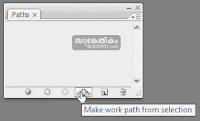 അതിനായി പുതിയൊരു ഡോക്യുമെന്റ് തുറന്ന്; സ്റ്റേജില്, ഒരു വൃത്തം ആദ്യമായി എലിപ്റ്റിക്കല് മാര്ക്യൂ ടൂള് (M) ഉപയോഗിച്ച് വരച്ചുണ്ടാക്കുക. Shift കീ അമര്ത്തിയിരുന്നാല് ഒരു സമവൃത്തം നമുക്ക് ലഭിക്കുന്നതാണ്. അതിനു ശേഷം പാത്ത്സ് പാലെറ്റില് ചിത്രത്തില് കാണുന്ന ബട്ടണില് മൌസമര്ത്തി (Make work path from selection) ഇപ്പോള് സ്റ്റേജില് ലഭ്യമായ സെലക്ഷനെ ഒരു പാത്താക്കി മാറ്റാവുന്നതാണ്. തുടര്ന്ന് മുന്പു ചെയ്തതുപോലെ ടെക്സ്റ്റ് ടൂള് സെലക്ട് ചെയ്ത്, പാത്തിനു സമീപം ടെക്സ്റ്റ് ടൂള് കൊണ്ടുവന്ന്, ഐക്കണ് വ്യത്യാസപ്പെടുമ്പോള് ക്ലിക്ക് ചെയ്ത്, ടൈപ്പ് ചെയ്തു തുടങ്ങുക. ചിത്രം വൃത്താകൃതിയില് ചേര്ക്കപ്പെടും.
അതിനായി പുതിയൊരു ഡോക്യുമെന്റ് തുറന്ന്; സ്റ്റേജില്, ഒരു വൃത്തം ആദ്യമായി എലിപ്റ്റിക്കല് മാര്ക്യൂ ടൂള് (M) ഉപയോഗിച്ച് വരച്ചുണ്ടാക്കുക. Shift കീ അമര്ത്തിയിരുന്നാല് ഒരു സമവൃത്തം നമുക്ക് ലഭിക്കുന്നതാണ്. അതിനു ശേഷം പാത്ത്സ് പാലെറ്റില് ചിത്രത്തില് കാണുന്ന ബട്ടണില് മൌസമര്ത്തി (Make work path from selection) ഇപ്പോള് സ്റ്റേജില് ലഭ്യമായ സെലക്ഷനെ ഒരു പാത്താക്കി മാറ്റാവുന്നതാണ്. തുടര്ന്ന് മുന്പു ചെയ്തതുപോലെ ടെക്സ്റ്റ് ടൂള് സെലക്ട് ചെയ്ത്, പാത്തിനു സമീപം ടെക്സ്റ്റ് ടൂള് കൊണ്ടുവന്ന്, ഐക്കണ് വ്യത്യാസപ്പെടുമ്പോള് ക്ലിക്ക് ചെയ്ത്, ടൈപ്പ് ചെയ്തു തുടങ്ങുക. ചിത്രം വൃത്താകൃതിയില് ചേര്ക്കപ്പെടും. ടെക്സ്റ്റ് ലെയറിന്റെ അതേ പേരില് ഒരു Type Path ആയി പാത്ത്സ് പാലെറ്റില് പ്രസ്തുത പാത്ത് സേവ് ചെയ്യപ്പെടും. ഈ പാത്ത് നേരിട്ട് ഡിലീറ്റ് ചെയ്യുവാന് സാധിക്കുകയില്ല. അനുബന്ധ ടെക്സ്റ്റ് ലെയര് ഒഴിവാക്കപ്പെടുമ്പോള്, അതിനോടൊപ്പം ഈ പാത്തും ഡിലീറ്റ് ചെയ്യപ്പെടും.
ടെക്സ്റ്റ് ലെയറിന്റെ അതേ പേരില് ഒരു Type Path ആയി പാത്ത്സ് പാലെറ്റില് പ്രസ്തുത പാത്ത് സേവ് ചെയ്യപ്പെടും. ഈ പാത്ത് നേരിട്ട് ഡിലീറ്റ് ചെയ്യുവാന് സാധിക്കുകയില്ല. അനുബന്ധ ടെക്സ്റ്റ് ലെയര് ഒഴിവാക്കപ്പെടുമ്പോള്, അതിനോടൊപ്പം ഈ പാത്തും ഡിലീറ്റ് ചെയ്യപ്പെടും.ലെയേഴ്സ് പാലെറ്റില് പുതിയൊരു ലെയര് കൂടി ചേര്ക്കുക. പുതിയ ലെയറിനെ നമുക്ക് Effect എന്നു വിളിക്കാം. പാത്ത്സ് പാലെറ്റില് ഇപ്പോള് Work Path എന്ന പേരില് ഒരു പാത്ത് ലഭ്യമായിരിക്കും.
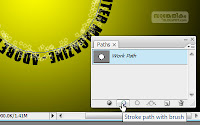 തുടര്ന്ന് ബ്രഷ് ടൂള് (B) സെലക്ട് ചെയ്തതിനു ശേഷം സ്റ്റേജില് വലതുമൌസ് ബട്ടണ് അമര്ത്തി ഒരു ബ്രഷ് സെലക്ട് ചെയ്യുക. ആകര്ഷകമായ ഒരു ഫോര്ഗ്രൌണ്ട് നിറവും തിരഞ്ഞെടുക്കുക. ചിത്രത്തില് കാണുന്ന രീതിയില് Stroke path with brush എന്ന ഓപ്ഷനില് മൌസമര്ത്തുക. സെലക്ട് ചെയ്ത ബ്രഷ് സ്റ്റൈല്/നിറം എന്നിവയ്ക്ക് അനുസൃതമായി പാത്തിന്റെ ഭാഗത്ത് ഒരു ബ്രഷ് സ്ട്രോക്ക് ചേര്ക്കപ്പെടും.
തുടര്ന്ന് ബ്രഷ് ടൂള് (B) സെലക്ട് ചെയ്തതിനു ശേഷം സ്റ്റേജില് വലതുമൌസ് ബട്ടണ് അമര്ത്തി ഒരു ബ്രഷ് സെലക്ട് ചെയ്യുക. ആകര്ഷകമായ ഒരു ഫോര്ഗ്രൌണ്ട് നിറവും തിരഞ്ഞെടുക്കുക. ചിത്രത്തില് കാണുന്ന രീതിയില് Stroke path with brush എന്ന ഓപ്ഷനില് മൌസമര്ത്തുക. സെലക്ട് ചെയ്ത ബ്രഷ് സ്റ്റൈല്/നിറം എന്നിവയ്ക്ക് അനുസൃതമായി പാത്തിന്റെ ഭാഗത്ത് ഒരു ബ്രഷ് സ്ട്രോക്ക് ചേര്ക്കപ്പെടും.(2008 ജൂണ് ലക്കം ഇന്ഫോകൈരളി കമ്പ്യൂട്ടര് മാഗസീനില് പ്രസിദ്ധീകരിച്ചത്.)
Description: How to add Zig Zag Text in Adobe Photoshop. Tutorial on Paths and Text. How to make a text follow a path in Photoshop. Adobe Photoshop CS3 Tutorial. Paths, Pen, Type, Marque, Path to Selection, Selection to Path, Stroke path with brush, Make work path from selection, InfoKairali, 2008 June. Tutorial by Hareesh N. Nampoothiri aka Haree | ഹരീ.
--




11 comments:
ഫോട്ടോഷോപ്പ് ഉപയോഗിക്കുമ്പോള്, വാചകങ്ങളെ എങ്ങിനെ നമുക്കിഷ്ടമുള്ള രീതിയില്, ഒരു പാത്തിന് അനുസൃതമായി എഴുതാം എന്ന് വിശദീകരിക്കുന്ന ഒരു പോസ്റ്റ്.
--
thanks for ur information
നന്ദി ഹരി മാഷെ ...ഇതു ഞാന് ഒന്നു പരിഷിച്ചു നോക്കട്ടെ .....
നന്ദി ഹരി.
ഹരീ, ഇതു കൊള്ളാം സംഗതി. ഒന്നു ട്രൈ ചെയ്തു നോക്കട്ടെ.
ഇത് ഉപകാരപ്രദമാകുമെന്ന് ഞാന് കരുതുന്നു...നന്ദി...
സസ്നേഹം,,
ശിവ.
വളരെ നാളായി തിരക്കിനടന്നിട്ട് കിട്ടാത്തത്.... സന്തോഷമായി
:)
@ ശ്രീരാജ് കെ. മേലൂർ, നവരുചിയൻ, അനിൽ@ബ്ലോഗ്, കൃഷ്, ശിവ, വിജി, മലയാളി,
അഭിപ്രായം രേഖപ്പെടുത്തിയ ഏവർക്കും നന്ദി. :-)
--
ഫോട്ടോഷോപ്പ് 7 ല് പരീക്ഷിച്ചു, എന്നാല് പറ്റുന്നില്ല, എന്തെങ്കിലും പോംവഴി ഉണ്ടോ?
ഹരീ,
ഞാന് ഈയിടെ സിസ്റ്റം ഫോര് മാറ്റ് ചെയ്തു. യൂണിക്കോഡില് ടൈപ്പ് ചെയ്തിട്ട് " ടൈപ് ഇറ്റ് " വഴി .txt ഫോര്മാറ്റില് ആക്കിയിട്ടാണ് ഞാന് ഫോട്ടോഷോപ്പിലും വേര്ഡിലും ഉപയോഗിച്ച് കൊണ്ടിരുന്നത്. പക്ഷെ, ഇപ്പോള് വേര്ഡിലും ഫോട്ടോഷോപ്പിലും കോപ്പി ചെയ്യുമ്പോള് ണ്ട മിസ്സിംഗ് കാണിക്കുന്നു. എന്നാല് ടൈപ്പ് ഇറ്റില് "ണ്ട" ഉണ്ട് താനും. എന്തായിരിക്കും കാരണം.?
Joe
www.nammudeboolokam.com
Post a Comment
40- ദിവസത്തിനു മേല് പ്രായമുള്ള പോസ്റ്റുകളുടെ കമന്റുകള് പരിശോധിച്ചതിനു ശേഷം മാത്രമേ പ്രസിദ്ധീകരിക്കുകയുള്ളൂ. സഹകരിക്കുക.
--